Инструкция, практические советы по работе с MetaTrader 4
1. Обязательно прочитайте инструкцию (справку) по программе. Это не займет много времени, но снимет сразу большинство вопросов по работе с терминалом Метатрейдер. Для этого нажмите кнопку "F1" на клавиатуре или кнопку "Справка" в верхнем меню терминала.
2. Настройка меню и рабочего пространства
Ниже приведен рисунок, на котором меню и окна программы приведены к одному из видов, который для меня удобен. Вы можете настроить терминал к виду удобному для Вас. Я расскажу постепенно как это сделать. Советы будут добавляться и эта страница будет расти по мере наполнения новой информацией.
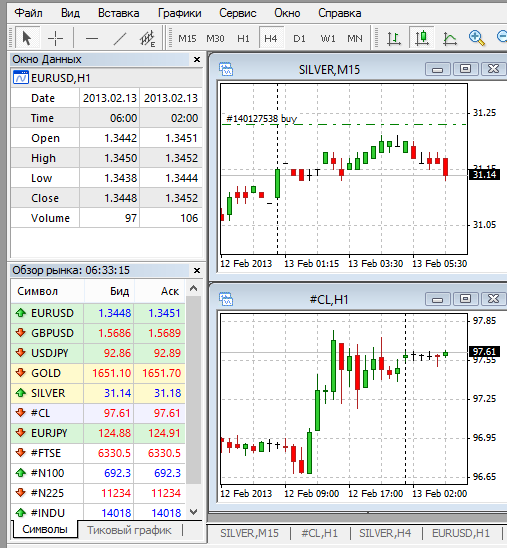
Рис. 1. Рабочее поле терминала MetaTrader 4 (Broco Trader, Broco Investor)
Все окна и панели в МТ4 можно перетаскивать мышкой и устанавливать в нужное место. Потянув за угол или край окна можно изменить размеры окна. Можно настраивать цвет поля, линий, свечей и т.п. Можно настроить рабочее пространство и сохранить его в профиле. Таким образом, легко создать несколько разных представлений, например, по группам инструментов, а затем устанавливать нужный профиль нажатием одной кнопки. Для того чтобы получить дополнительную информацию или чтобы изменить настройки какого-то поля щелкните по нему правой кнопкой мыши и Вы увидите новое меню.
3. Поле "Обзор рынка", формирование списка финансовых инструментов.
Для того, чтобы ускорить работу терминала и уменьшит интернет-трафик нужно убрать лишние инструменты из списка. Для этого делаем щелчок правой кнопкой мышки по полю "Обзор рынка" см. Рис.2
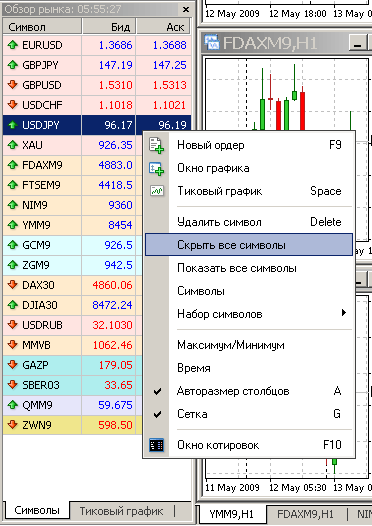
Рис. 2. Скрыть все символы в MetaTrader 4 (Broco Trader, Broco Investor)
Из появившегося меню выбираем строку "Скрыть все символы" и щелкаем по нему левой кнопкой. Из длинного списка исчезнет большинство символов, останутся только те, по которым есть открытые графики. Теперь можно включить в список нужные Вам инструменты. Для этого в меню на Рис. 2 щелкнем по троке Символы.
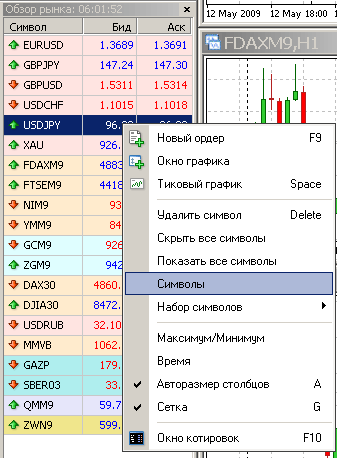
Рис. 3. Формирование списка инструментов в терминале MetaTrader 4 (Broco Trader, Broco Investor)
Появится новое окно с группами инструментов:
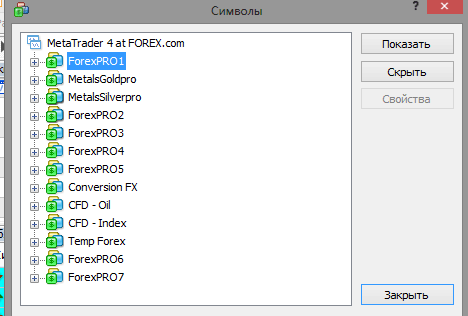
Рис. 4. Группы финансовых инструментов в MetaTrader 4 (Broco Trader). В терминале Broco Investor есть только валюты (форекс).
Несколько слов о группах, которые мы видим:
FOREX - список валютных пар (форекс) и золото (спот), которые торгуются со спредом без комиссии;
Спецификации иснтрументов: форекс (валюта и золото)
Вторая строка, CFD CURRENCIES, это тоже валютные пары, но это фьючерсы на валюты. У них нет спреда (спред = 0п.), но есть комиссия. Здесь рассказано более подробно про отличия торговли фьючерсами от торговли на форексе. Здесь же уместно упомянуть про группу CHARTS, которая содержит фьючерсные валютные пары, которые не торгуются, но используются для анализа. Как известно, все фьючерсы имеют срок истечения, когда их жизнь заканчивается и надо переходить на более поздний контракт. Такая дискретность мешает техническому анализу, а также построению механических систем и анализу их эффективности. Для устранения этой программы существуют вечно-живущие фьючерсы (continue), они и представлены в группе CHARTS.
Чтобы закончить про торговлю валютами посмотрим на несколько групп FOREX-COMMIS-50/40/30/20. В каждой из них представлено несколько валютных пар. Эти пары торгуются по правилам форекса, но в отличие стандартных и общепринятых условий (группа FOREX), они торгуются без спреда (спред = 0п.), но с комиссией, размер которой равен спреду соответствующей пары в группе FOREX. Эти группы введены для удобства новичков, которым трудно устанавливать ордера с учетом спреда.
Следующая большая группа финансовых инструментов: CFD - Contracts For Difference (контракты на разницу цен). Группа настолько большая - сотни финансовых инструментов, что она разбита на подгруппы:
CFD INDICES - основные биржевые индексы
CFD GRAINS - зерно
CFD MEATS - мясо и птица
CFD SOFTS - кофе, какао
CFD FINANCIALS - финансовые
CFD CTOCK - американские акции
CFD ENERGIES - энергетические (нефть, бензин)
CFD BOND - государственные облигации
CFD RUS - российские акции
CFD METALS - металлы
Все инструменты групп CFD не имеют спреда, не имеют свопа при переносе позиции через ночь, но надо уплатить комиссию при открытии контракта.
Осталось немного сказать про группы WORLD INDICES и FUNDS.
Группа инструментов WORLD INDICES содержит 50 мировых биржевых индексов, которые торгуются бех комиссии, но со спредом.
Группа FUNDS - это управляемые фонды (ПАММ счета). По ссылке Вы можете уузнать подробнее о ПАММ счетах.
Продолжим формирование списка инструментов.
Если нажать мышкой на крестик перед группой финансовых инструментов, то он раскроется и мы увидим список инструментов этой группы.
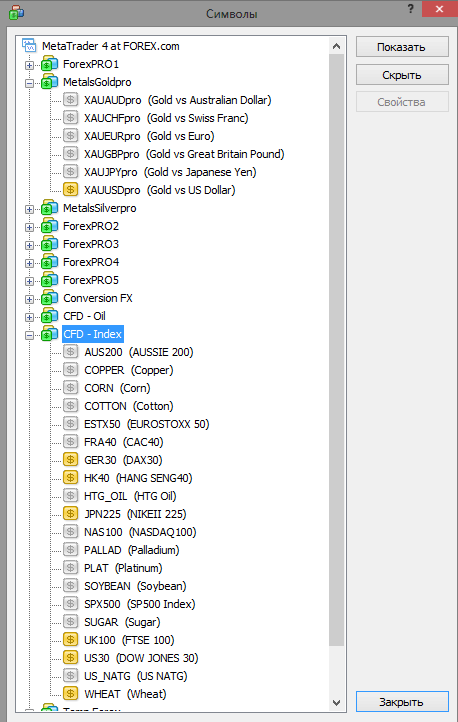
Рис. 5. Список инструментов одной группы в MetaTrader 4 (Broco Trader).
Выбираем нужный инструмент и нажимаем кнопку "Показать", инструмент добавится в список в поле "Обзор рынка". Эту процедуру можно повторить некоторое количество раз и выбрать интересующие Вас инструменты. Если нажать кнопку "Свойства", то откроется окно с основными свойствами инструментами. Таким образом мы сформировали свой список инструментов.
Сформированный таким образом список финансовых инструменов можно сохранить, можно создать несколько разных списков и использовать какой-то один из них по мере необходимости. В терминале Метатрейдер 4 есть несколько готовых списков инструментов.
Управление списками инструментов (выбор, сохранение и удаление) производится через уже знакомое нам меню на Рис. 3. Для этого выбираем строку "Набор символов", затем "Сохранить как" или "Удалить" или выбираем нужный набор инструментов из списка.
4. Построение графиков, настройка формата отображения графика.
Посмотрим еще раз на Рис. 3. Если нажать на пункт меню "Окно графика", то будет сформирован график инструмента выбранного в окне "Обзор рынка". Внешний вид графика будет такой как указано в стандартном шаблоне.
Для того, чтобы настроить внешний вид графика в соответствии с Вашими предпочтениями сделайте щелчок правой кнопкой мышки на панели с графиком и выберите пункт "Свойства" - нижняя строка в меню, или на клавиатуре нажмите на кнопку "F8". Откроется панель с помошью которой можно выбрать предпочтительную цветовую схему, а можно настроить цвет каждого элемента графика: фон, свеча и ее отдельные элементы, цвета линий. Сделать настройки очень легко, так как Вы сразу видите результат Ваших изменений. Таким образом можно настроить каждое окно с графиком индивидуально, но чаще всего Вам требуется сохранить сделанные настройки, чтобы новые графики автоматически открывались в том виде, который Вам нравится. Как это сделать?
Щелкнем правой кнопкой мышки по полю окна с графиком, увидим меню (см. Рис. 6.), выбираем строку "Шаблон".
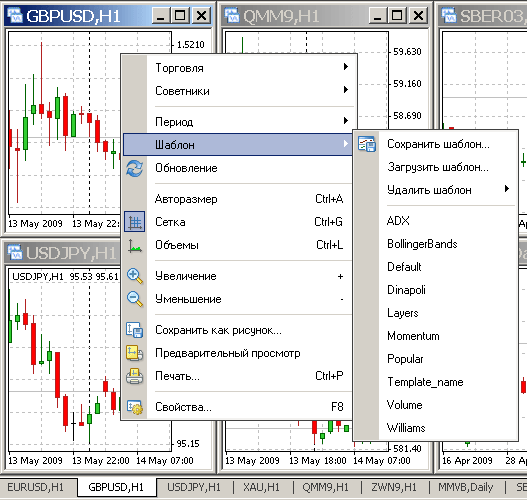
Рис. 6. Выбор сохранение или удаление шаблона окна с графиком в MetaTrader 4 (Broco Trader).
В дополнительном меню справа выбирем строку "Сохранить шаблон" и сохраняем шаблон под новым именем. Позднее можно будет выбрать этот шаблон для любого нрафика и таким образом присвоить ему все заранее настроенные свойства.
Есть одно выделенное имя шаблона - default.tpl
Если сохранить шаблон под именем default.tpl , то при создании нового графика он автоматически будет открываться со свойствами этого шаблона.
В правом меню мы видим список готовых шаблонов, можно выбрать один из них и посмотреть как изменится поле графика. Может быть какие-то из этих шаблонов будут Вам полезны.
